Les podcasts ont explosé en popularité ces dernières années, devenant l’un des formats les plus efficaces pour informer, divertir ou partager une expertise. Et lorsqu’il s’agit de diffuser son podcast au plus grand nombre, mettre un podcast sur Spotify est aujourd’hui incontournable 🎙️
Que vous cherchiez à mettre votre podcast en ligne, à tester le format vidéo, ou simplement à mieux comprendre comment gagner en visibilité sur Spotify, ce guide 2025 vous accompagne pas à pas.
De la distribution via Ausha, au dépôt manuel sur Spotify, jusqu’à l’analyse de vos statistiques d’écoute, on vous explique tout pour diffuser votre podcast sur Spotify facilement et efficacement. 📲
Dans cet article, nous répondrons aux questions suivantes :
- Qu’est-ce que Spotify ?
- Comment distribuer votre podcast sur Spotify ?
- Comment publier votre podcast vidéo sur Spotify ?
- Comment Optimiser Votre Podcast sur Spotify pour Gagner en Visibilité ?
- Comment écouter un podcast sur Spotify ?
- Comment analyser votre podcast sur Spotify ?
Vous pouvez mettre votre podcast sur Spotify en un seul clic avec Ausha ou manuellement en soumettant votre flux RSS via Spotify for Creators. Ce guide vous détaille chaque méthode étape par étape, vous aide à publier une version vidéo, optimiser votre visibilité et analyser vos performances grâce aux statistiques Spotify. Tout est là pour réussir votre diffusion sur Spotify en 2025 !

Qu’est-ce que Spotify ?
Spotify est un service de streaming de musique, de podcasts et de vidéos qui donne accès à des millions de chansons et à une large gamme de podcasts du monde entier. Lancé en 2008, Spotify a révolutionné notre manière de consommer le contenu audio, facilitant plus que jamais la découverte et l’appréciation de nouvelles musiques et podcasts. 🎵
Aujourd’hui, Spotify compte plus de 6 millions de titres de podcasts, ce qui en fait l’une des plus grandes plateformes de podcasting au monde. Avec plus de 650 millions d’utilisateurs actifs, Spotify dispose d’un vaste public, ce qui en fait une destination de choix pour les podcasteurs souhaitant toucher un large public engagé. 📊
L’un des principaux atouts de Spotify est son intégration fluide de la musique et du contenu podcast. Cela permet aux utilisateurs de passer facilement de leurs chansons préférées aux podcasts sans quitter l’application. 🔄
En résumé, Spotify est un incontournable pour distribuer votre podcast et augmenter votre portée. Que vous soyez un auditeur à la recherche de votre prochaine émission préférée ou un créateur cherchant à partager votre voix avec le monde, Spotify est une plateforme d’écoute indispensable. 🎧
Comment Distribuer Votre Podcast sur Spotify
Avec Ausha
Voilà comment mettre son podcast sur Spotify avec Ausha 👇
- Connectez-vous à votre compte Ausha.
- Rendez-vous dans la partie « Paramètres » puis « Distribution » de votre émission.
- Cochez la case Partager mon podcast sur Spotify.
- Terminé ! 🥳 D’ici une heure ou ou deux votre podcast sera visible sur Spotify !

Si vous avez déjà ajouté votre podcast sur Spotify via votre plateforme podcast, nous vous conseillions de ne pas cocher cette case afin d’éviter les doublons sur Spotify. 🙅♀️
N’hésitez pas à consulter notre liste de toutes les plateformes pour diffuser votre podcast avec Ausha. Et la bonne nouvelle, c’est que si vous n’avez pas encore de podcast sur Ausha, vous pouvez tester gratuitement pendant 14 jours. 🚀
Si vous n’avez pas (encore) de podcast hébergé sur Ausha, retrouvez juste après comment mettre un podcast manuellement sur Spotify. 👇

Manuellement
La plupart des plateformes de podcasts comme Apple ou Deezer suivent un processus similaire et Spotify n’est pas différent. Le processus de base consiste à créer un compte, à soumettre votre flux RSS au service, puis à attendre son approbation. 😃
Pour vous aider à vous y retrouver dans le processus de soumission d’un podcast sur Spotify, nous vous proposons une liste de contrôle des conditions que votre podcast doit remplir avant d’être soumis. 🤝
1. Vérifiez que votre podcast répond aux exigences de Spotify 🤓
⚠️ Avant de procéder à l’envoi de votre podcast vers Spotify, assurez-vous que votre émission répond bien aux exigences de Spotify. ⚠️
Utilisez notre liste de contrôle ci-dessous pour vérifier les paramètres de votre podcast :
- Les fichiers MP3 doivent être en format audio ISO/IEC 11172-3 MPEG-1 Partie 3 (MP3) avec des débits compris entre 96 et 320 kbps.
- La couverture doit avoir un ratio carré (1:1) et avoir un format PNG, JPEG ou TIFF avec la plus haute résolution possible.
- Le flux RSS doit comporter un titre, une image de couverture et des métadonnées détaillées pour au moins un épisode.
- Les titres des épisodes et les autres champs destinés aux auditeurs ne doivent pas dépasser 20 caractères pour éviter d’être tronqués avec le champ ‘…’ dans la plateforme Spotify.
- Les caractères spéciaux doivent être codés en HTML dans les titres et descriptions des podcasts. Par exemple, « News & Politics » doit être écrit de la même manière « News & Politics ». (Remarque : Spotify n’autorise pas les autres balises HTML comme <bold>. Ces balises seront supprimées pour vos descriptions avant publication).
- La longueur des épisodes ne peut pas dépasser 200MB. (200MB correspond à environ 83 minutes à 320Kbps ou plus de 200 minutes à 128Kbps).
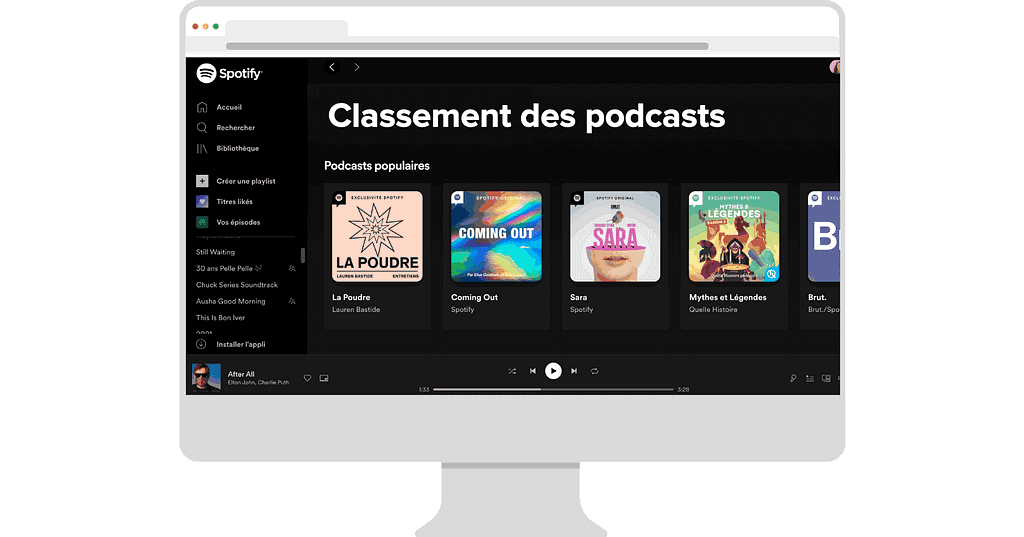
2. Créez un compte Spotify 💻
La prochaine étape consiste à visiter le site « Spotify for creators » et de vous connecter à votre compte. Si vous n’avez pas encore de compte, vous devrez en créer un avant de pouvoir passer à la procédure d’envoi de podcasts.
3. Acceptez les Conditions générales d’utilisation 🙏
L’écran suivant est celui où vous allez commencer à configurer la liste de votre podcast.
Pour commencer, cliquez sur le bouton « Démarrer », ce qui vous amènera à la page des Conditions générales d’utilisation de Spotify. Lisez les petits caractères, ajoutez votre nom complet et acceptez les Conditions générales d’utilisation.
Cliquez ensuite sur « Continuer ». 🤟
4. Saisissez le lien de votre flux RSS 🔗
L’étape suivante est de donner à la plateforme votre lien de flux RSS.
Rendez-vous sur votre service d’hébergement de podcasts (comme Ausha par exemple) et trouvez votre lien de flux RSS. Ajoutez ensuite le lien à Spotify et cliquez sur « Suivant ». Si vous ne saisissez pas correctement votre lien de flux RSS, vous recevrez un message d’erreur vous invitant à saisir le bon lien.

Mais en fait, qu’est-ce qu’un flux RSS de podcast ? 🧐
Il s’agit d’une page web un peu spéciale que les sites Web et les plateformes d’écoute de podcasts utilisent pour diffuser des informations fréquemment mises à jour. Les répertoires de podcasts surveillent le flux en permanence et affichent les nouvelles informations au fur et à mesure qu’elles sont ajoutées au flux. Si vous n’utilisiez pas de flux RSS, vous devriez mettre à jour manuellement chaque plateforme chaque fois que vous créez un nouvel épisode.
Un flux RSS pour un podcast est un peu différent de celui utilisé par un site Web. Pour fonctionner correctement, un flux RSS de podcast a besoin d’informations supplémentaires telles que le titre, la description, l’illustration, la catégorie, la langue et le classement explicite. Alors qu’un flux RSS pour une autre source ne nécessiterait pas ces champs. Le format standard de flux RSS de podcast que nous utilisons tous aujourd’hui a été développé par Apple Podcasts
Lisez cet autre article pour tout savoir sur le Flux RSS 😉
5. Vérifiez que vous êtes bien le propriétaire du podcast 👋
Dans l’écran suivant, Spotify va vérifier que vous êtes propriétaire du contenu du podcast que vous envoyez. Spotify envoie un code à huit chiffres à l’adresse e-mail associée au flux RSS. Cette adresse e-mail est probablement celle que vous avez utilisée pour vous inscrire à votre service d’hébergement de podcasts.
Trouvez l’email de vérification dans votre boîte de réception, puis saisissez le code unique sur Spotify. Vous avez une heure pour récupérer le code afin de vérifier votre podcast. Si vous manquez cette fenêtre, vous pouvez toujours vous envoyer un autre code unique à 8 chiffres.
Après avoir vérifié que vous êtes le propriétaire du podcast, cliquez sur « Suivant ».

6. Entrez les détails de votre podcast ✏️
L’étape suivante consiste à entrer quelques informations sur votre podcast, notamment le pays dans lequel il a été créé, sa langue principale, le nom de votre hébergeur de podcasts et la catégorie principale du podcast.
Après avoir choisi une catégorie principale, vous pouvez ensuite choisir trois sous-catégories. Spotify vous permet également de choisir deux autres catégories générales avec leurs propres sous-catégories. 💪
Notre conseil : Si votre podcast couvre un large éventail de sujets, il est pertinent d’ajouter des champs de catégorie supplémentaires. De cette façon, votre émission apparaîtra dans des endroits plus variés car les utilisateur•ices de Spotify utilisent la plateforme pour découvrir de nouveaux podcasts.
Après avoir rempli chaque champ, cliquez sur « Suivant ». 👉

7. Vérifiez et envoyez votre podcast 🚀
La dernière étape du processus d’envoi d’un podcast sur Spotify consiste à vérifier toutes les informations que vous avez fournies. Faites attention aux détails car vous ne pouvez pas les modifier une fois que vous avez cliqué sur « Envoyer ».
Lorsque vous êtes sûr que tout semble correct, cliquez sur « Envoyer ». Une fois que vous avez cliqué sur ce bouton, Spotify a officiellement reçu votre podcast ! 🥳 Il faut généralement quelques heures pour que l’équipe de Spotify examine les informations et mette en ligne la liste de votre podcast. Votre émission apparaîtra sur la plateforme peu de temps après.

Comment Publier Votre Podcast Vidéo sur Spotify
Les podcasts vidéo sont une excellente opportunité pour les podcasteurs d’engager leur audience de manière dynamique. Selon Edison Research, 79 % des personnes déclarent avoir regardé un podcast vidéo, ce qui montre que le contenu vidéo devient de plus en plus populaire. 🎥
Guide étape par étape pour publier un podcast vidéo sur Spotify
Publier votre podcast vidéo sur Spotify est simple. Voici comment faire :
Si votre podcast est hébergé sur Spotify
- Connectez-vous à votre compte Spotify for Creators
- Si vous gérez plusieurs podcasts, sélectionnez le podcast approprié depuis la barre latérale ou la section « Tous les podcasts ».
- Trouvez l’épisode que vous souhaitez convertir en épisode vidéo et cliquez sur les trois points à côté. 📂
- Cliquez sur Télécharger la vidéo et choisissez le fichier vidéo depuis votre appareil.
- Après le téléchargement de la vidéo, vous pouvez prévisualiser l’épisode. Une fois satisfait, cliquez sur Publier. 🚀
- Confirmation : Spotify vous enverra une notification par email une fois votre épisode traité et prêt. Votre épisode vidéo sera alors disponible sur Spotify soit instantanément, soit à l’heure prévue. 📱
Si votre podcast est hébergé ailleurs
- Connectez-vous à votre compte Spotify for Creators. Si vous n’avez pas de compte, vous pouvez en créer un sur le site de Spotify for Creators.
- Sélectionnez le podcast auquel vous souhaitez ajouter un épisode vidéo depuis la barre latérale ou la section « Tous les podcasts ».
- Localisez l’épisode que vous souhaitez convertir en vidéo et cliquez sur les trois points à côté. 📂
- Cliquez sur Télécharger la vidéo et sélectionnez le fichier vidéo depuis votre appareil. Assurez-vous que votre vidéo est dans un format supporté comme MP4 et de bonne qualité.
- Une fois la vidéo téléchargée, prévisualisez l’épisode pour vérifier que tout est en ordre, puis cliquez sur Publier. Après vérification, la vidéo sera en ligne sur Spotify.
Les vidéos téléchargées via Spotify for Creators seront disponibles exclusivement pour votre audience sur les applications et le lecteur web de Spotify 📱

Créer un podcast vidéo réussi ne nécessite pas un équipement haut de gamme. Commencez avec ce que vous avez : de nombreux podcasteurs utilisent leur smartphone, qui peut fournir une excellente qualité vidéo. Cependant, assurez-vous de privilégier la qualité sonore, même si le podcast est en vidéo, c’est toujours un podcast !
Comment Optimiser Votre Podcast sur Spotify pour Gagner en Visibilité
Publier un podcast sur Spotify, c’est bien. Mais être trouvé et écouté, c’est encore mieux ! 🎧 Avec des millions de podcasts disponibles, optimiser votre présence sur Spotify est essentiel pour capter l’attention des auditeurs et maximiser votre audience.
Voici quelques bonnes pratiques à mettre en place dès aujourd’hui pour améliorer votre référencement sur Spotify et booster vos écoutes. 🔍
1. Utilisez des mots-clés stratégiques dans vos métadonnées 🏷️
Spotify ne fonctionne pas comme un moteur de recherche classique, mais l’algorithme prend en compte plusieurs éléments pour classer et recommander les podcasts.
Que faut-il optimiser ?
- Le titre de votre podcast → Choisissez un titre clair et impactant qui reflète votre contenu. Ajoutez un mot-clé si possible, sans forcer.
- Les titres d’épisodes → Privilégiez des titres descriptifs qui donnent envie d’écouter, en intégrant des termes que votre audience pourrait rechercher.
- La description de votre podcast et de vos épisodes → Utilisez des phrases naturelles mais optimisées en intégrant des mots-clés pertinents liés à votre niche.
📌 Exemple :
❌ “Épisode 10 – Interview avec Marie”
✅ “Marketing Digital : Comment Lancer un Business en Ligne – Marie Dupont”
🎯 Pourquoi c’est important ?
Spotify analyse ces éléments pour proposer votre podcast dans les résultats de recherche et dans ses recommandations personnalisées.
Pour analyser votre visibilité sur Spotify et suivre vos positions dans les résultats de recherche de cette plateforme d’écoute, utilisez le PSO Control Panel d’Ausha. Cet outil unique au monde vous aide à identifier les meilleurs mots-clés sur lesquels vous positionner grâce au volume de recherche et au score de difficulté.
Grâce à l’IA qui vient scanner vos métadonnées existantes, vous savez tout de suite si votre podcast est suffisamment optimisé ou non et le PSO Checker intégré au PSO Control Panel d’Ausha vous donne des recommandations à suivre pour optimiser chaque métadonnées de chacun de vos épisodes de podcast.
🔥 Le PSO Control Panel est aujourd’hui compatible avec toutes les plateformes d’hébergement ! Contactez-nous dès maintenant pour une démo. 🔥

2. Choisissez la bonne catégorie et les bons tags 🏆
Saviez-vous que choisir les bonnes catégories et sous-catégories peut augmenter considérablement la visibilité de votre podcast sur Spotify ?
- Sélectionnez la catégorie principale qui correspond le mieux à votre contenu.
- Ajoutez jusqu’à trois sous-catégories pour maximiser votre présence dans plusieurs sections de Spotify.
- Vérifiez que vos choix sont alignés avec ce que votre audience recherche.
👉 Si votre podcast parle d’entrepreneuriat, ne vous contentez pas de la catégorie Business. Ajoutez aussi des sous-catégories comme Marketing ou Développement Personnel pour toucher plus d’auditeurs.
3. Encouragez l’engagement pour améliorer votre référencement 📈
Spotify met en avant les podcasts qui génèrent de l’interaction. Plus vos auditeurs interagissent avec votre contenu, plus l’algorithme vous recommande à d’autres utilisateurs.
Les actions qui boostent votre classement :
- Abonnements : Plus vous avez d’abonnés, plus Spotify considère votre podcast comme pertinent.
- Notes et avis : Encouragez vos auditeurs à laisser une note et un commentaire sur Spotify.
- Partages et écoutes complètes : Plus un épisode est écouté jusqu’au bout et partagé, plus il sera favorisé par l’algorithme.
📌 Petit hack : À la fin de chaque épisode, glissez un CTA engageant : “Si cet épisode vous a plu, abonnez-vous et laissez-nous une note sur Spotify ! Ça nous aide énormément à grandir et à vous proposer encore plus de contenu.”
Découvrez notre analyse exclusive et toutes les meilleures pratiques dans notre étude sur l’agorithme de Spotify ici ! 🚀

Comment Écouter un Podcast sur Spotify
Avec 71 % des auditeurs de podcasts hebdomadaires écoutant sur leurs appareils mobiles selon une étude de CSA/Havas Paris (2023), il est clair que les smartphones sont les appareils de prédilection pour la consommation de podcasts. Ce guide se concentre sur la façon de trouver et d’écouter des podcasts sur Spotify en utilisant votre appareil mobile. 📱
Trouver des podcasts sur Spotify
- Ouvrez l’application Spotify : Téléchargez et ouvrez l’application Spotify sur votre smartphone. 📱
- Accédez à l’onglet Recherche : Appuyez sur l’icône de la loupe en bas de l’écran pour ouvrir l’onglet Recherche. 🔍
- Explorez les podcasts : Dans l’onglet Recherche, vous pouvez taper le mot « podcasts » pour voir les podcasts populaires ou entrer le nom d’un podcast spécifique que vous recherchez.
- Parcourir les catégories de podcasts : Faites défiler vers le bas dans l’onglet Recherche et vous verrez une section appelée « Podcasts » avec diverses catégories comme True Crime, Comédie, Actualités, et plus encore. C’est un excellent moyen de découvrir de nouveaux podcasts intéressants. 📚
Écouter un podcast sur Spotify
- Sélectionnez un podcast : Une fois que vous trouvez un podcast qui vous intéresse, appuyez sur son titre pour accéder à la page du podcast. 🎙️
- Choisissez un épisode : Parcourez la liste des épisodes et appuyez sur un pour commencer à écouter. L’épisode commencera à jouer immédiatement. ▶️
- Utilisez les contrôles de lecture : Vous pouvez jouer, mettre en pause, sauter ou reculer en utilisant les contrôles de lecture en bas de l’écran. Ajustez le volume à votre convenance. 🎚️
Créer des playlists et s’abonner
- Créer une playlist : Pour créer une playlist de vos épisodes préférés, appuyez sur les trois points à côté d’un épisode et sélectionnez « Ajouter à une playlist. » Vous pouvez créer une nouvelle playlist ou ajouter à une playlist existante. 📂
- Appuyez sur SUIVRE : Sur la page du podcast, appuyez sur le bouton SUIVRE pour enregistrer le podcast dans Votre bibliothèque. Cela vous assure de ne jamais manquer un nouvel épisode et facilite la recherche de vos podcasts préférés. 🌟
- Télécharger pour une écoute hors ligne : Si vous souhaitez écouter des podcasts sans utiliser de données, téléchargez les épisodes en appuyant sur la flèche de téléchargement à côté de l’épisode. C’est parfait pour quand vous êtes en déplacement. 🚗
Avec ces étapes simples, vous profiterez des podcasts sur Spotify en un rien de temps. Bonne écoute ! 🎉
Comment Analyser Votre Podcast sur Spotify
Analyser les statistiques de votre podcast sur Spotify est crucial pour comprendre votre audience et optimiser votre contenu. Avec Spotify for Creators, vous avez accès à des données qui peuvent vous aider à développer votre base d’auditeurs et à améliorer l’engagement. Que votre podcast soit hébergé sur Spotify ou ailleurs, vous pouvez toujours accéder à ces informations. 📊

Accéder aux statistiques des podcasts sur Spotify
- Connectez-vous à Spotify for Creators : Rendez-vous sur le site Spotify for Creators et connectez-vous avec vos identifiants. Si vous n’avez pas de compte, vous pouvez en créer un rapidement. 📱💻
- Accédez à votre tableau de bord : Après vous être connecté, vous serez dirigé vers votre tableau de bord où tous vos podcasts sont listés. Cliquez sur la couverture du podcast pour lequel vous souhaitez voir les statistiques. 🎙️
- Consultez les métriques clés : Sur la page des analyses du podcast, vous trouverez plusieurs métriques clés qui fournissent des informations sur les performances de votre podcast. Voici les principales statistiques disponibles :
Métriques Clés sur Spotify for Creators
- Auditeurs : Ce métrique indique le nombre d’utilisateurs uniques qui ont commencé un épisode de votre catalogue. Cela vous aide à comprendre la portée de votre podcast. 🌍
- Abonnés : Les abonnés sont les auditeurs qui ont appuyé sur le bouton suivre sur votre podcast. Cela indique votre audience fidèle qui est plus susceptible de s’engager avec les nouveaux épisodes dès leur sortie. 🌟
- Démarrages : Les démarrages comptent tous les auditeurs qui cliquent sur un épisode, peu importe la durée de l’écoute. Cette métrique mesure l’intérêt initial pour vos épisodes. 🎧
- Écoutes : Les écoutes sont comptabilisées lorsqu’un épisode est écouté pendant plus de 60 secondes. Cela indique un engagement plus profond avec votre contenu. ⏱️
- Démographie : Spotify fournit des données démographiques telles que l’âge, le sexe et la localisation de vos auditeurs. Ces informations aident à adapter votre contenu pour mieux répondre aux préférences de votre audience. 🌐
- Comparaison d’épisodes : Comparez les performances de différents épisodes pour voir quels sujets, formats ou invités résonnent le plus avec votre audience. Cela guide votre planification de contenu future. 📈

Nouvelles statistiques disponibles
Spotify for Creators, anciennement Spotify for Podcasters, a introduit trois nouvelles métriques pour analyser le tunnel de conversion des auditeurs :
- Portée : Correspond au nombre d’impressions générées par votre podcast sur Spotify (page d’accueil, recherche, playlists, bibliothèques). Elle reflète la visibilité de votre contenu.
- Intérêt : Regroupe les actions clés des auditeurs, comme s’abonner à votre émission ou cliquer sur un épisode. Cela mesure l’efficacité de vos titres, visuels et descriptions pour convertir une impression en engagement.
- Écoutes : Compte les écoutes d’au moins 60 secondes, indiquant une réelle interaction avec votre contenu et marquant le passage de l’intérêt à l’engagement.
Ces données permettent d’identifier les points faibles du parcours d’écoute et d’optimiser chaque étape pour maximiser votre audience fidèle 🎧
Pour des informations plus détaillées sur comment accéder et analyser vos statistiques de podcast, consultez notre guide complet ici. 🧐
Ausha vous propose des statistiques avancées dans un tableau de bord simple et intuitif. Grâce à des métriques uniques, explorez en profondeur vos données et découvrez des insights clés sur les habitudes d’écoute de votre audience. Maximisez votre compréhension et votre impact avec une vue complète et facile d’accès de vos statistiques.

FAQ – Publier un Podcast sur Spotify
Est-ce que Spotify est gratuit pour publier un podcast ?
Oui, publier un podcast sur Spotify est gratuit, que ce soit via une plateforme d’hébergement comme Ausha ou manuellement via Spotify for Podcasters.
Quelle est la meilleure plateforme pour publier un podcast sur Spotify ?
Ausha vous permet de publier votre podcast sur Spotify facilement, sans prise de tête : un clic suffit pour diffuser votre émission automatiquement.
Combien de temps faut-il pour que mon podcast apparaisse sur Spotify ?
En général, votre podcast est disponible en 1 à 2 heures après la soumission, sauf en cas de vérification manuelle.
Puis-je publier un podcast vidéo sur Spotify ?
Oui, Spotify permet de publier des podcasts vidéo depuis Spotify for Creators en téléchargeant un fichier MP4 pour chaque épisode.
Comment mettre un podcast vidéo sur Spotify gratuitement ?
Vous pouvez publier un podcast vidéo gratuitement via Spotify for Creators. Téléchargez simplement votre fichier MP4 après avoir ajouté votre podcast audio à l’aide de votre flux RSS.
Pourquoi mon podcast n’apparaît pas sur Spotify ?
Vérifiez que votre podcast respecte les critères techniques (format audio, couverture, métadonnées) et que le flux RSS est valide. Un doublon ou une erreur de flux peut bloquer la publication.

Conclusion
Spotify est aujourd’hui un passage obligé pour tout podcasteur. Grâce à ce guide, vous avez toutes les clés pour y publier votre podcast efficacement, qu’il soit audio ou vidéo 🔥
Spotify est une plateforme d’écoute indispensable pour les podcasteurs, offrant une vaste portée et des outils essentiels pour se connecter à une audience mondiale. En tant qu’un des principaux acteurs de l’industrie des médias audio, distribuer votre podcast sur Spotify est un must.
Essayez gratuitement Ausha pendant 14 jours et publiez votre podcast sur Spotify en un clic !


Lancez votre podcast avec Ausha
Plateforme tout-en-un pour lancer et booster votre podcast.
Testez Gratuitement



